Não gosta dos atalhos de formatação que foram introduzidos no WordPress 4.3? Acha que eles atrapalham um pouco? Recentemente, um de nossos usuários nos perguntou como desativar os atalhos de formatação do editor visual no WordPress. Neste artigo, mostraremos a você como desativar os atalhos de formatação do editor visual no WordPress 4.3.

O que são atalhos de formatação e como usá-los?
O WordPress 4.3 veio com um novo recurso chamado atalhos de formatação. Ele permite que os usuários adicionem rapidamente a formatação de texto comum sem tirar as mãos do teclado e sem escrever nenhum HTML.
- O uso de * ou – iniciará uma lista não ordenada.
- O uso de 1. ou 1) iniciará uma lista ordenada.
- O uso de # transformará em h1. ## para h2, ### para h3 e assim por diante.
- O uso de > se transformará em blockquote.
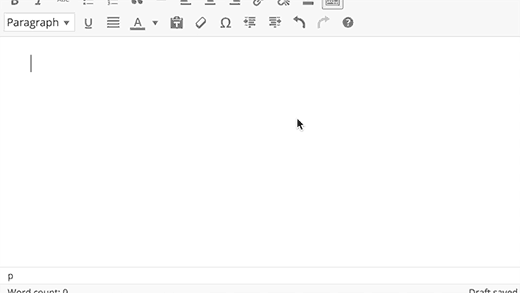
Tutorial em vídeo
Se você não gostar do vídeo ou precisar de mais instruções, continue lendo.
Desativação dos atalhos de formatação do Visual Editor
Apesar de acharmos que os atalhos de formatação são incríveis, alguns usuários estão achando esse recurso um pouco confuso e perturbador.
Se você quiser desativar os atalhos de formatação no WordPress, siga as instruções abaixo:
Copie e cole esse código no arquivo functions.php do seu tema ou em um plug-in específico do site.
1 2 3 4 5 6 7 8 9 10 11 12 | function disable_mce_wptextpattern( $opt ) { if ( isset( $opt['plugins'] ) && $opt['plugins'] ) { $opt['plugins'] = explode( ',', $opt['plugins'] ); $opt['plugins'] = array_diff( $opt['plugins'] , array( 'wptextpattern' ) ); $opt['plugins'] = implode( ',', $opt['plugins'] ); } return $opt;}add_filter( 'tiny_mce_before_init', 'disable_mce_wptextpattern' ); |
Esse código simplesmente remove os atalhos de formatação de texto do editor visual do WordPress. Seus outros atalhos de teclado do WordPress funcionarão normalmente.
Esperamos que este artigo tenha ajudado você a desativar os atalhos de formatação do editor visual no WordPress 4.3 e versões posteriores. Talvez você também queira ver estas 14 dicas para dominar o editor visual do WordPress.
Se você gostou deste artigo, inscreva-se em nosso canal do YouTube para receber tutoriais em vídeo sobre o WordPress. Você também pode nos encontrar no Twitter e no Facebook.





Rudy
Excellent, and thank you! I am going to use this in our numerous WordPress installations. It’s a bit awkward to do it in each theme, but since we use child themes exclusively, it should be a one-time edit. Our staff will be pleased to know these ridiculous shortcuts are going to be disabled.
Rudy
Actually, it was easier to do this as a plugin, as I can then deploy it in multisite to all sites in a network. Tested and working fine. Thanks again!
Bill
Awesome, thanks!
Palla Sridhar
Hello.
I have a different problem. I’m trying to add “schema markup” code in Text editor of WordPress post. But when I save it in Text view and go to Visual tab, its getting deleted. Is there a solution for this kind of problem.?
WPBeginner Support
You will have to write it in text editor. Visual editor uses several functions to sanitize the code used by a user in posts.
Admin
Trish
Thanks for this. I haven’t upgraded yet but I have very specific requirements for my list formatting and the shortcuts would interfere with this.
Adrienne
I love the shortcuts….. makes it fast and easy then going into the text editor and adding all the time.